钢筋和钢筋符号一般是结构专业画的图。我们手里的参考图纸往往有带钢筋符号的图,有时候还是要修改一下钢筋的级别。但是如果手头没有结构软件钢筋符号往往会显示问号。该如何处理呢?本文介绍CAD中输入钢筋符号教程
第一步:当然是先打开CAD或者打开需要输入钢筋符号的CAD图纸。接下来就是选择字体样式了,没有的要先设置:在命令行输入st(英文单词style简写)或者在菜单栏选择格式-文字样式菜单命令。打开文字样式对话框如图:
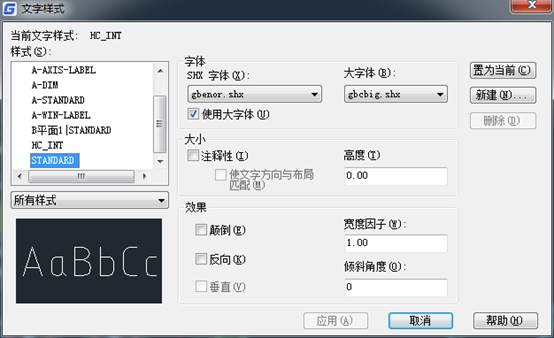
第二步:设置文字样式,点击新建按钮-取文字样式名为gbcbig(名字随便起的,可以更改,最好还是和字体有关,方便记忆。)确定,选择字体shx字体为:tssdeng.shx字体-勾选大字体-大字体选择gbcbig.shx-点击应用-关闭。
这里需要解释一下的是:上述字体样式针对的是输入钢筋符号时的字符样式,如果输入文字时导致不显示,自己经验是字体样式为文字在设置一个(建筑常用的应该是仿宋字体)。当然上面的字体样式也不是唯一,下面给大家列了一个表,大家可供选择(推荐tssdeng字体),字体网上很多,大家搜索一下下载即可。
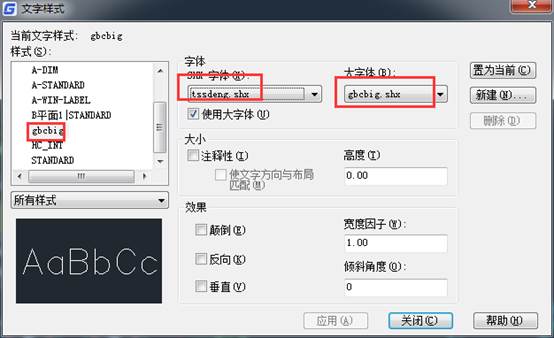
第三步:钢筋符号的输入,(建议最好选择单行文字dt输入)钢筋符号对应每个字体样式的输入方法不同,上图已经给出了几个样式下的一级钢等的输入方法,下面在介绍一下网上流传深广的一些输入方法:(当然你在输入一些时会显示?,不用担心因为不同的字体样式对应不同的输入方法)。
第四步:在电脑命令行输入dt(单行文字,建议不要用mt),设置好字体高和角度后,输入%%130就会出现一级钢了,其他同样的方法输入。
至于其他特殊符号的输入方式同样适用,这里再说一下mt多行文字输入方式:在命令行输入mt选择好文字区域后会出现文字格式选择框如下图,这里只介绍一些特殊字符输入方法:点击最右边的小三角箭头-会出现一个下拉列表,把鼠标放在带有箭头的小三角上,你会看到又出现了一个列有好多特殊符号的下拉列表,可以选择了。
当然在这个下拉列表最下面有一个其他,点开会有新发现,又出现一个字符映射表,这里的特殊字符就更多了,你可以根据需要选择了,只需要点一下需要的字符——再点一下选择——再点一下复制——到你需要的地方粘贴--确定就ok了。


上面介绍了怎么输入钢筋符号,同样有些打开已有的图纸钢筋符号显示为?
上面已经介绍过了,不同的字体样式有不同的输入方式,而且有些有些字体样式是不显示钢筋符号的。
解决方法,就是新建一个字体样式(如上图表中的介绍,建议是tssdeng字体)
选中?号更改文字样式就ok了,更改文字样式:选中?,在命令行输入pr后回车选中字体样式更改成含有钢筋符号的字体样式就ok了。

当然还有一种方法输入钢筋符号,而且也不用担心不显示的问题了。就是直接画一条线和一个圆,根据需要组合吧,你可以做成块,需要时插入。很方便哦,还不用担心不显示。1
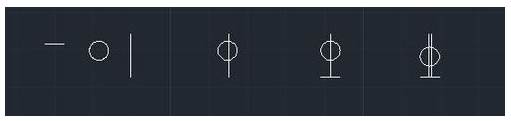
本文介绍了CAD中输入钢筋符号教程,介绍了文字样式的定义方法,尤其是要使用支持钢筋符号的字体。本文也介绍了遇到钢筋符号为问号时候的解决处理办法。以后在遇到图纸钢筋符号显示不正常就知道如何处理了。

2023-10-30
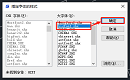
2021-12-10
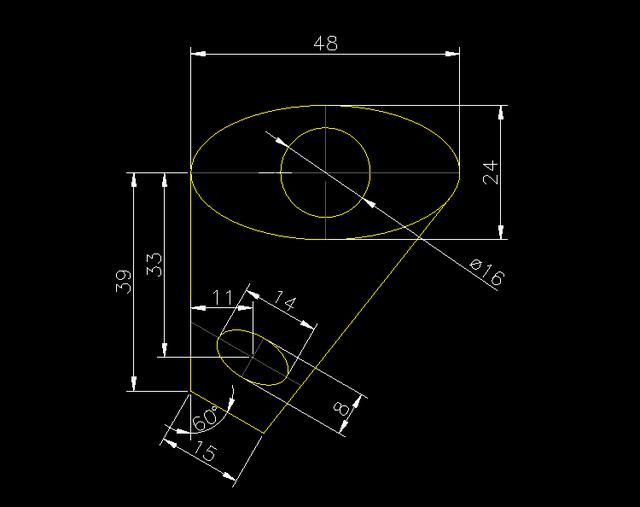
2019-12-04
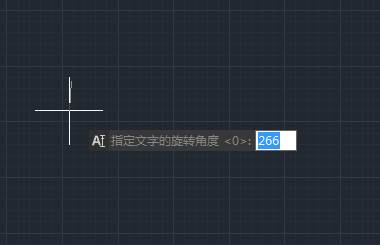
2019-11-07
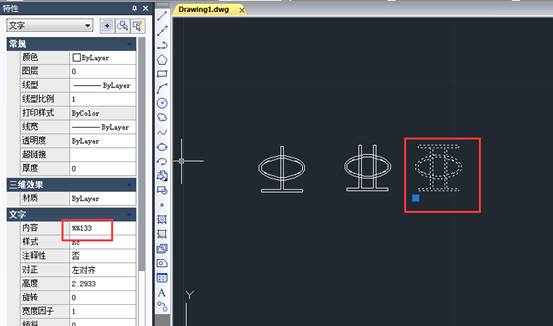
2019-10-25
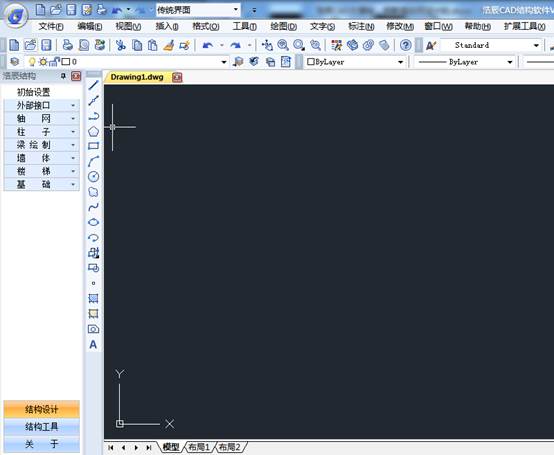
2019-07-23
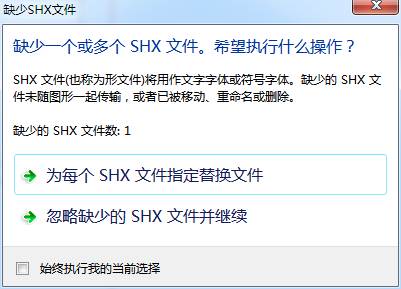
2019-07-17
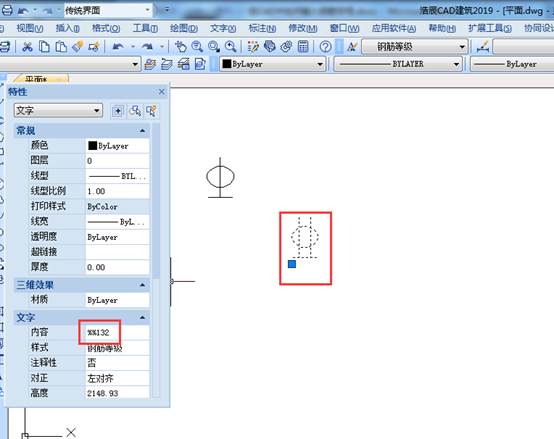
2019-07-09
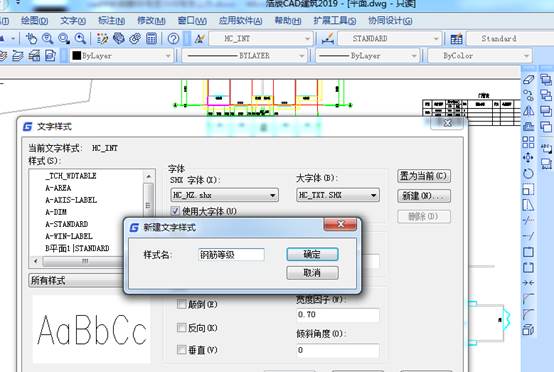
2019-07-09

2019-07-09

2019-06-17
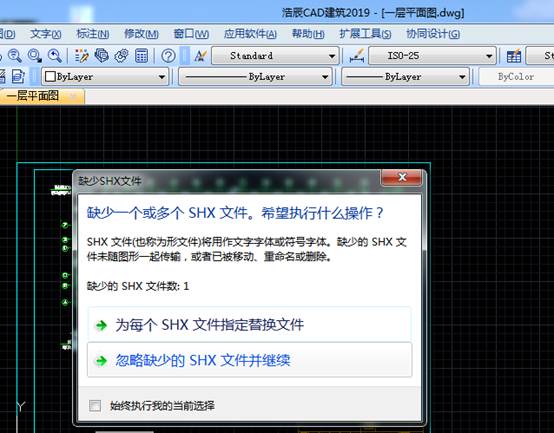
2019-06-10
